Hari ini kita akan membincangkanCara menyahpasang penyemak imbas Avast SafeZone, Kerana banyak pengguna melaporkan bahawa menggunakan penyemak imbas Avast SafeZone menjadikan mereka letih.
Penyemak imbas SafeZone adalah salah satu ciri canggih pakej perisian Avast Antivirus.Oleh itu, ia membolehkan penyemak imbas seperti Opera dan Chrome menggunakan ciri khas tertentu.Fitur ini dimasukkan ke dalam pengaturan Avast, yaitu, fitur ini diaktifkan secara otomatis ketika aplikasi dipasang.Semasa memasang aplikasi, semua fungsi avast akan dipilih terlebih dahulu.
Penyemak imbas Avast SafeZone merangkumi beberapa alat bawaan yang berguna seperti penyekat iklan, muat turun video dan tidak menjejaki.Beberapa fungsi ini menjadikannya kurang berguna kerana orang tidak mahu mengambil risiko menggunakan data yang berguna di Internet.
Oleh itu, kami akan berkongsi beberapa kaedah yang berguna untuk memadam dan menyahpasang penyemak imbas Avast SafeZone.
Cara memadam penyemak imbas Avast Safezone
Terdapat beberapa cara untuk menyahpasang Penyemak Imbas SafeZone Avast.Oleh itu, kami hanya mencadangkan kaedah yang berkesan dan berkesan.Hasil daripada mencuba kaedah yang diberikan, Avast SafeZone Browser dapat dikeluarkan dengan beberapa langkah mudah.
Nyahpasang penyemak imbas Avast SafeZone dari panel kawalan
Ini adalah kaedah pertama, seolah-olah cara mudah untuk mengikuti jalan ini dan menghapus atau menyahpasang penyemak imbas Avast SafeZone tanpa menyahpasang program antivirus.Penyemak imbas SafeZone telah dipadam dengan mengikuti langkah-langkah di bawah.
langkah 1:Buka panel kawalan dengan bantuan alat carian atau alat jalankan atau dengan menavigasi di tab "Mula".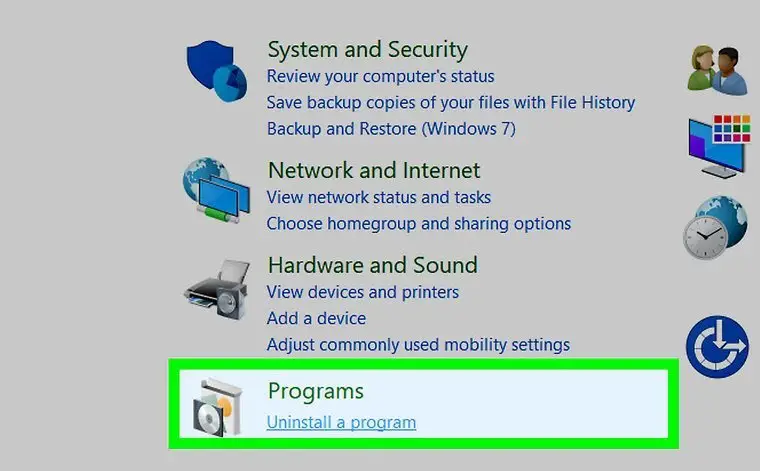
langkah 2:Pilih butang "Nyahpasang" sehingga tetingkap dengan semua aplikasi terpasang muncul.Klik pada Avast Antivirus, kemudian klik kanan untuk memilih pilihan perubahan.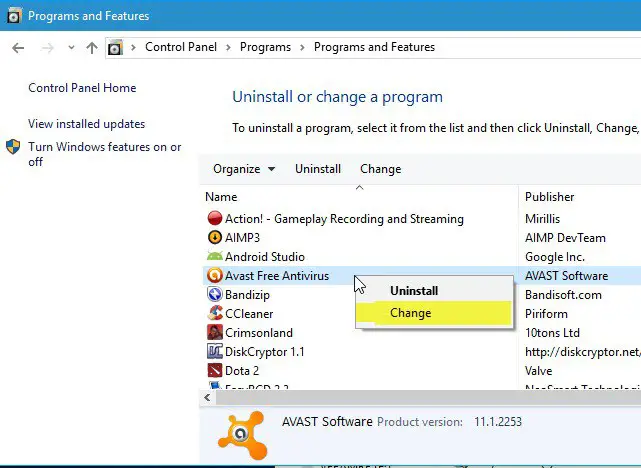
Langkah 3: MunculTetingkap dengan lebih banyak pilihan, pilih ubah sekali lagi.Tetingkap baru muncul, yang mengandungi semua komponen Avast Antivirus.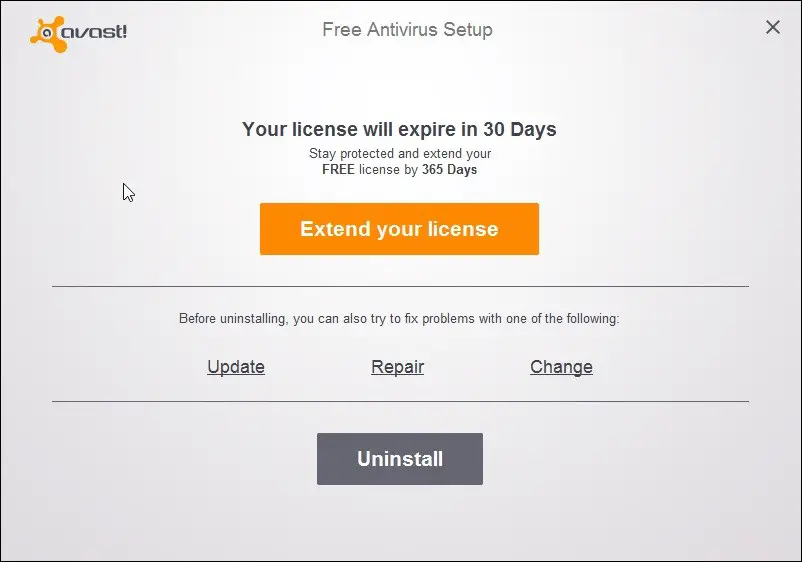
langkah 4:Nyahtanda kotak di belakang penyemak imbas SafeZone dan klik butang ubah di bahagian bawah.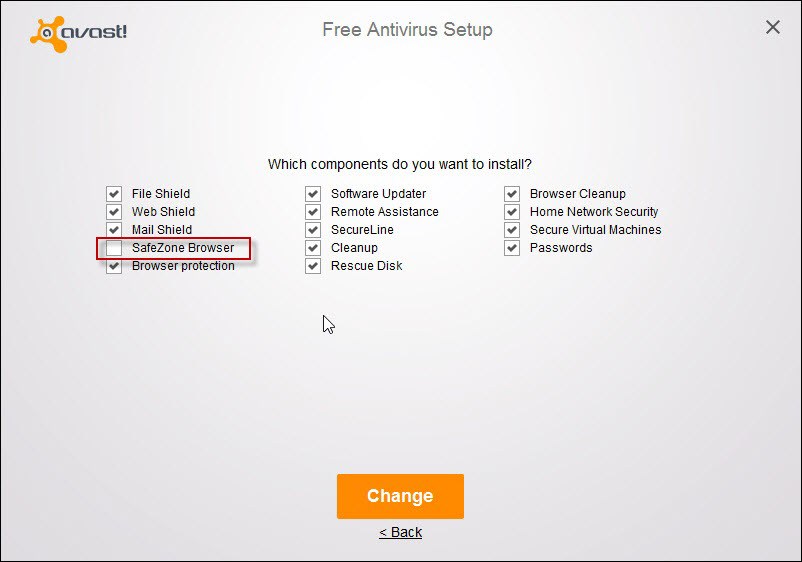
langkah 5:Selepas beberapa minit, anda akan melihat mesej "Produk berjaya dikemas kini".Mulakan semula komputer untuk memulakan aplikasi dengan perubahan yang berlaku.
Ramai orang bertanya kepada kami jikaNyahpasang Penyemak Imbas SafeZone AvastApa yang harus saya lakukan jika tidak muncul dalam tetapan Avast?Kami mempertimbangkan semua masalah dan oleh itu mencari jalan penyelesaian ini.Sekiranya anda juga tidak melihat pilihan ini, cubalah langkah berikut.
langkah 1:Lihat ke jalan:
C: Avast SafeZone versi versi fail program
langkah 2:Cari dan klik untuk membuat jalan pintas desktop installer.exe
langkah 3:Pergi ke desktop dan klik kanan pada jalan pintas yang dibuat.Pilih atribut dari pilihan yang ada.Navigasi ke tab pintasan di tetingkap sifat.
langkah 4:Anda akan mendapat pilihan Sasaran.Tambahkan "/ uninstall" di akhir teks yang dimasukkan di sebelah pilihan sasaran.
langkah 5:Klik OK, dan kemudian klik dua kali jalan pintas untuk membukanya.Sekarang, pilihan uninstall akan dipaparkan.
Keluarkan pelanjutan Avast SafeZone Browser dari tetapan penyemak imbas
Ini adalah bagaimana anda melakukannya.
langkah 1:Buka penyemak imbas dari desktop.Sebagai contoh, kami menggunakan penyemak imbas Chrome.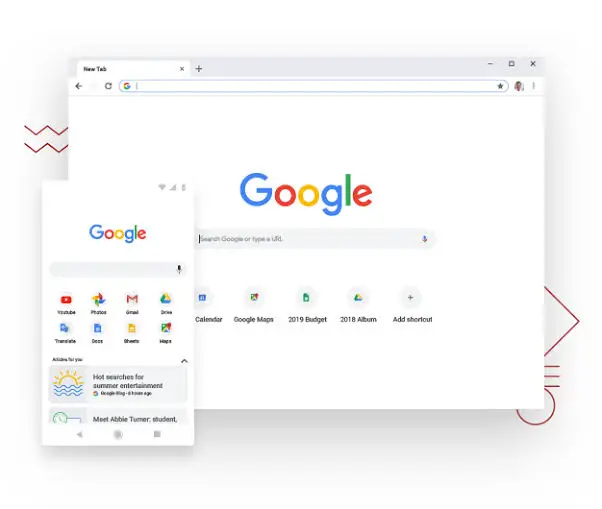
langkah 2:Di penjuru kanan sebelah atas penyemak imbas, tekan butang hamburger, iaitu tiga titik menegak atau tiga garis selari mendatar.
langkah 3:Pilih "Alat" dan klik Sambungan dalam senarai.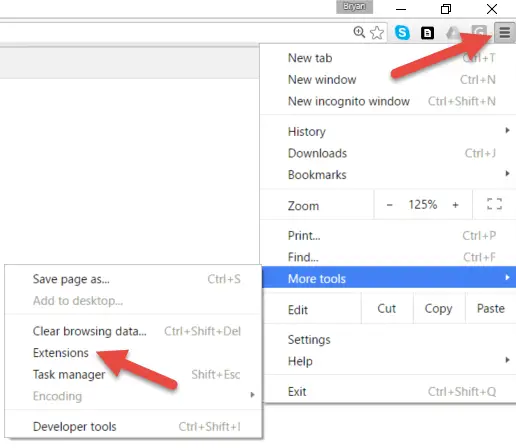
langkah 4:Semua sambungan akan muncul.Jadi, tatal dan pilih pelanjutan Avast SafeZone Browser.Klik butang hapus untuk menghapus atau menyahpasang penyemak imbas Avast SafeZone.Mulakan semula komputer untuk mempertimbangkan perubahannya.
Nyahpasang Avast Antivirus
Menyahpasang Safezone Browser adalah pilihan terakhir.Oleh itu, jika tidak ada yang berfungsi, hapus pemasangan aplikasi, dan kemudian cuba pasang perisian antivirus jika diperlukan.Kaedah ini adalah pilihan terakhir untuk menyelesaikan masalah.Oleh itu, ikuti langkah di bawah untuk membuang penyemak imbas Avast SafeZone dengan menyahpasang Avast Antivirus.
langkah 1:Sebelum kita memulakan proses penyahpasangan, hentikan Avast Antivirus tidak digunakan dengan komputer anda.Dengan cara ini, ia tidak akan mempengaruhi fail atau folder semasa menghapus datanya sendiri.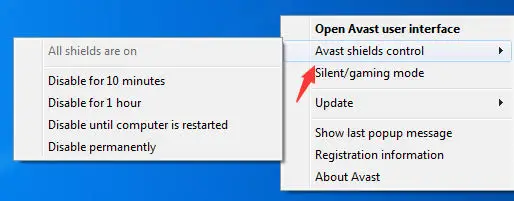
langkah 2:Navigasikan ke "Panel Kawalan" dan pilih pilihan "Program".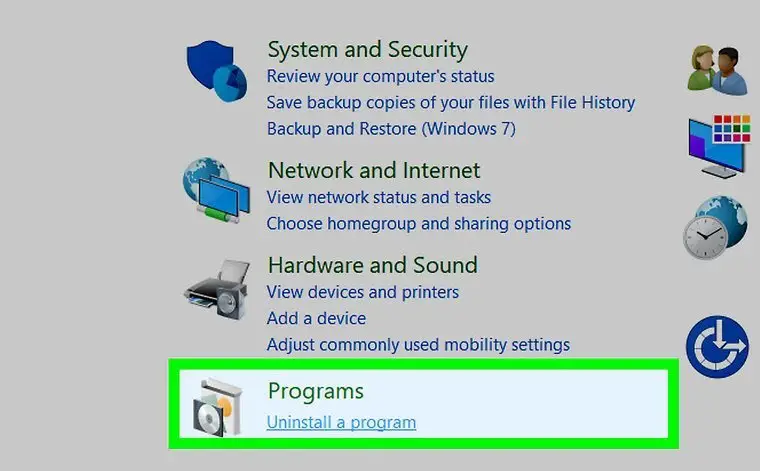
langkah 3:Di bawah "Program", anda akan menemui pilihan "Nyahpasang", klik untuk membuka tetingkap "Nyahpasang".
langkah 4: Windows mengandungi semua program yang dipasang.Jadi, tatal dan klik pada perisian antivirus percuma Avast.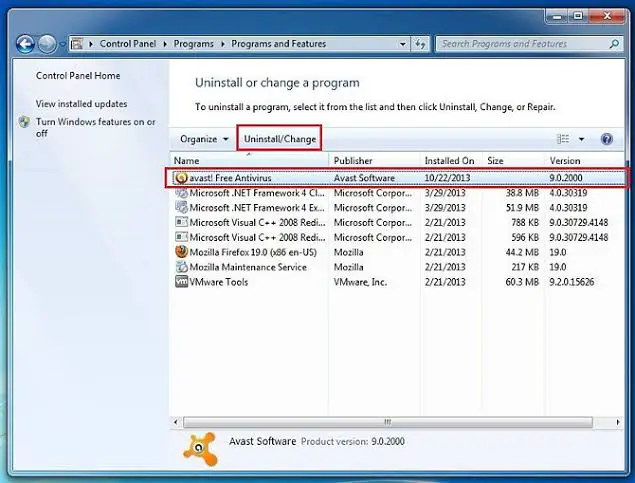
langkah 5: Klik pilihan nyahpasang pada baris pertama.Perisian antivirus Avast akan meminta anda memilih "OK" untuk meneruskan proses penyahpasangan.
langkah 6:Klik "Nyahpasang" sekali lagi dari pilihan yang ada, iaitu, kemas kini, perbaiki, ubah suai, dan nyahpasang.Proses pemunggahan akan bermula dari bar peratusan mulai menyala.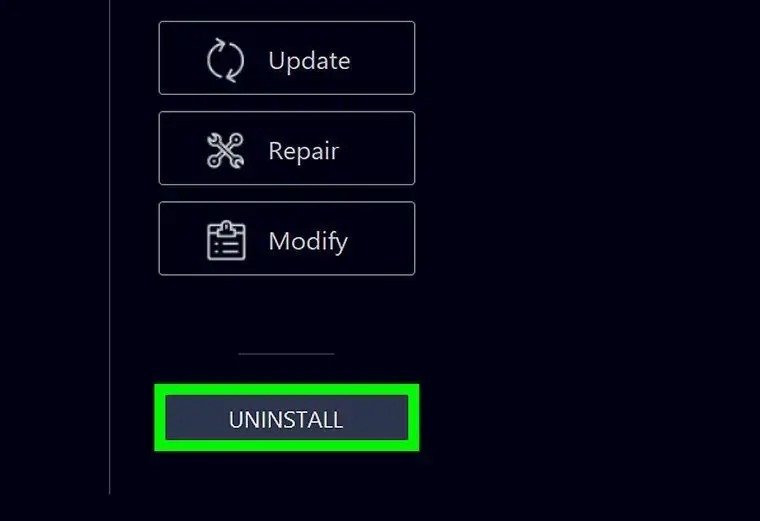
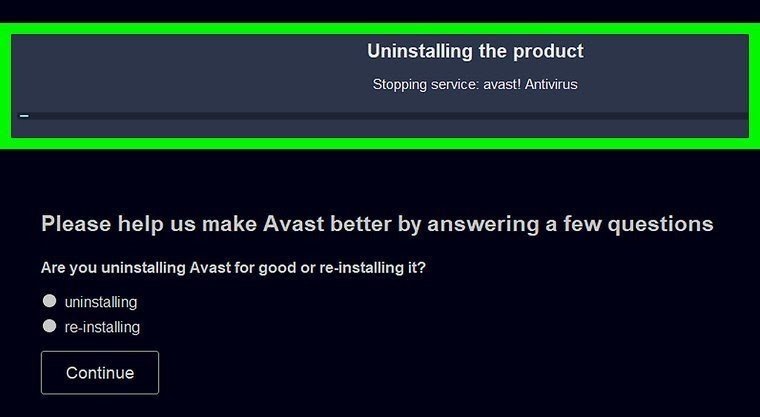
langkah 7:Apabila proses selesai, mesej "Produk ini berjaya dicopot pemasangan" akan dipaparkan.Oleh itu, mulakan semula komputer supaya semua perubahan akan dipertimbangkan dan semua aplikasi akan dilancarkan setelah perubahan dilaksanakan.
Kesimpulannya
Dalam artikel ini, kami cuba memperkenalkan setiap kaedah untuk mencopot pemasangan Avast SafeZone Browser.
Oleh itu, disarankan agar anda memilih kaedah mengikut urutan yang diberikan, kerana kami menyusunnya dengan kebarangkalian yang lebih tinggi untuk menyelesaikan masalah tersebut.Oleh itu, jika kaedah pertama tidak berlaku untuk anda.Kemudian pilih kedua dan ketiga dengan sewajarnya.


![Bagaimana untuk melihat versi Windows [sangat mudah]](https://infoacetech.net/wp-content/uploads/2023/06/Windows%E7%89%88%E6%9C%AC%E6%80%8E%E9%BA%BC%E7%9C%8B-180x100.jpg)


